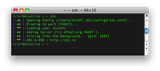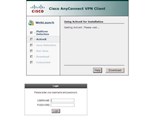1. samm: DHCP-serveri installimine
2. samm: DHCP konfigureerimise lõpuleviimine
3. samm: ulatuse loomine
4. samm: ulatuse sätete konfigureerimine
DHCP on protokoll, mida kasutatakse teie võrgus olevatele masinatele IP-aadresside dünaamiliseks eraldamiseks. Windows Server 2012 ei saa olla mitte ainult DNS-server või domeenikontroller, vaid isegi DHCP-server!
1. samm: DHCP-serveri installimine
DHCP-serveri enda installimiseks oma Windows Serverisse minge "Serverihaldurisse". Klõpsake "Haldamine -> Lisa rolle ja funktsioone". Teilt küsitakse rolli, mida soovite installida; see on "DHCP server". Võite näha järgmist hoiatust.

See võib juhtuda mõne serveriga, kuid seda on ohutu ignoreerida. Klõpsake lihtsalt nuppu "Jätka". Klõpsake nuppu "Järgmine". Te ei pea valima ühtegi funktsiooni, nii et klõpsake lihtsalt nuppu "Järgmine".
Nüüd leiate DHCP kirjelduse. Kui soovite, võite seda lugeda, kuigi seda pole tegelikult vaja. See teatab, et peate muu hulgas kavandama oma DHCP-serveri ulatused; ära muretse selle pärast praegu. Reguleerimisalasid käsitleme käesolevas artiklis hiljem. Klõpsake nuppu "Järgmine".
Nüüd näete kogu installitavat tarkvara. Veenduge, et see on õige, ja klõpsake nuppu "Install". Pange tähele, et DHCP-serveri installimine Windows Serverisse võib võtta kauem aega kui enamikul muudel rollidel (nt IIS). Te ei pea praegu serverit taaskäivitama, teeme seda käesolevas juhendis hiljem.
2. samm: DHCP konfigureerimise lõpuleviimine
Nüüd saame viisardi DHCP seadistamise lõpuleviimiseks. Klõpsake "Täielik DHCP konfiguratsioon". Kui olete juba klõpsanud nupul "Sule", minge oma teavituste juurde ja klõpsake sealt "Täielik DHCP konfiguratsioon".
Teie DHCP-server ei tohiks olla domeeniga ühendatud. Nõustajas klõpsake nuppu "Kinni". Kui te tõrkeid ei näe, taaskäivitage server.
3. samm: ulatuse loomine
DHCP Windows Serveris põhineb "ulatustel". Ulatused määravad sätted, mis liisingud saavad. Teie määrate, millised kliendid millise ulatuse saavad. Näiteks kui seadistate kooli jaoks DHCP-serverit, võivad õpilased hankida Google'i DNS-serverid, samas kui õpetajad saavad DNS-serverid, mida kool ise hostib. Sel juhul loote kaks ulatust: "Õpilased" ja "Õpetajad". Määrake nende kahe ulatuse jaoks kaks eraldi DNS-serveri seadet.
Esimese ulatuse loomiseks minge jaotisse "Serverihaldur -> Tööriistad -> DHCP". Kõigepealt peate mõistma, et saate klientidele anda IPv4 ja IPv6 liisinguid. Neil on erinevad sätted ja seega erinevad ulatused. Tõenäoliselt soovite seadistada IPv4. Nii et paremklõpsake külgribal IPv4 ja klõpsake "Uus ulatus ...". See avab viisardi, mis juhendab teid ulatuse lisamisel. Klõpsake nuppu "Järgmine".
Nüüd palutakse teil sisestada ulatuse nimi ja kirjeldus. Kui te ei nõua teatud seadmete jaoks erinevaid seadistusi, võite seda lihtsalt nimetada näiteks "DHCP-ks". Veenduge siiski, et see oleks selge. Klõpsake nuppu "Järgmine".
Nüüd saate sisestada IP-aadressi vahemiku. See on IP-aadresside vahemik, mille see ulatus DHCP-ga masinatele määrab. See võib olla näiteks 10.0.0.1 kuni 10.0.0.10. See lisab automaatselt alamvõrgu maski. Klõpsake nuppu "Järgmine".
See on osa, kus saate teatud IP-aadresside määramisest välistada, mis on väga mugav. Oletame näiteks, et kavatsete kasutada IP-aadressi vahemikku 10.0.0.1–10.0.0.10, kuid teate, et 10.0.0.3–10.0.0.6 on kasutusel ja neid ei tohiks masinatele määrata. Sel juhul saate 3–6 määramisest välistada, kuigi need on ulatuse IP-aadressi vahemikus. Vahemikus olevate IP-aadresside välistamiseks klõpsake nuppu "Lisa". Kui olete valmis edasi liikuma, klõpsake nuppu "Järgmine".
Nüüd saate määrata rendi kestuse. See määrab, kui kaua üürilepingud kestavad. Vaikimisi on 8 tundi. See võib olla ükskõik, mida soovite, ja see annab teile isegi võimaluse määrata tunnid ja minutid kuni rendilepingu lõppemiseni. Klõpsake nuppu "Järgmine".
Nüüd saate konfigureerida DHCP-suvandeid. Nõustaja küsib, kas me tahame seda kohe teha; me teeme, nii et märkige "Jah, ma tahan neid valikuid kohe konfigureerida". Klõpsake nuppu "Järgmine".
4. samm: ulatuse sätete konfigureerimine
Ruuter : määrake siin ruuteri IP-aadress (vaikelüüs). Klõpsake nuppu "Lisa" ja seejärel nuppu "Järgmine".
DNS-serverid : siin saate määrata kasutatavad DNS-serverid ja ka otsingudomeeni. Windows nimetab otsingudomeene "emadomeenideks". Kui lisate DNS-serveri, mis Windowsi järgi ei tööta, hoiatab see teid; määrake kindlasti kehtiv DNS-server.
WINS-serverid : tõenäoliselt ei soovi te seda kasutada, nii et jätke see vahele, klõpsates nuppu "Järgmine".
Aktiveeri ulatus : kui ulatus pole aktiveeritud, ei saa see IP-aadresse määrata, seega veenduge, et märkige ruut "Jah, ma tahan selle ulatuse kohe aktiveerida". Klõpsake nuppu "Järgmine".
Klõpsake nuppu "Lõpeta". Palju õnne! Olete just lisanud ulatuse! Mitme ulatuse lisamiseks korrake ülaltoodud samme.
Nüüd on teil täielikult toimiv DHCP-server.